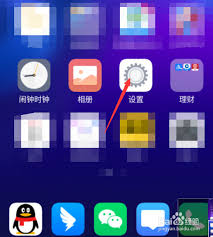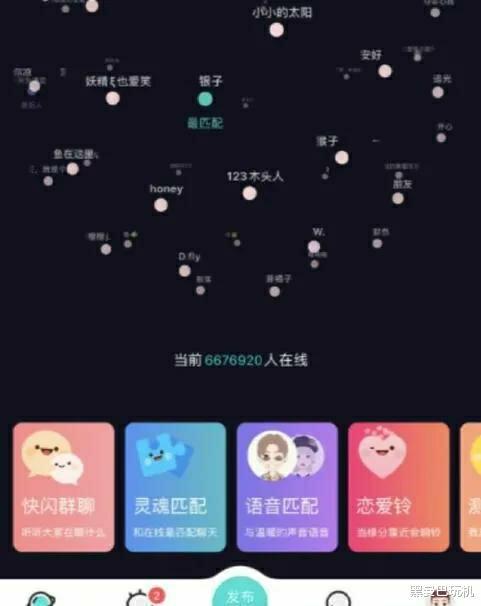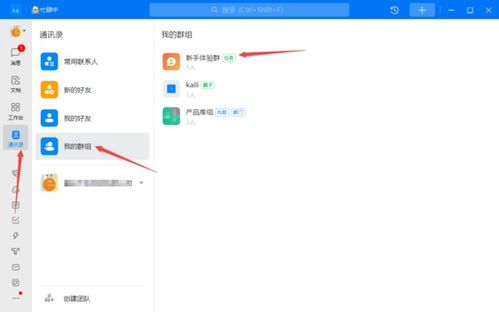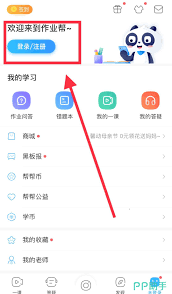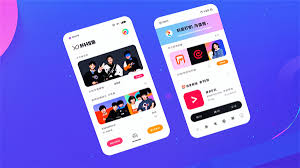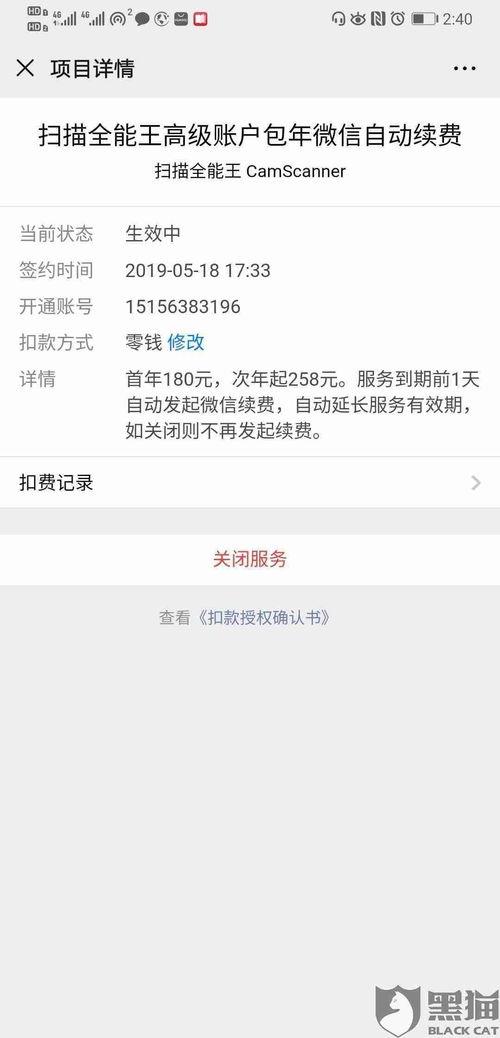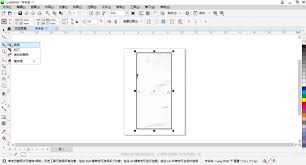度加剪辑如何关闭视频原音
2024-11-18 17:19:50网友
在使用度加剪辑进行视频编辑时,有时需要关闭视频的原声,以便添加新的背景音乐或保持视频的静默效果。下面,我将从多个维度详细介绍如何在度加剪辑中关闭视频的原声。
一、准备工作
在开始之前,请确保你已经安装了度加剪辑软件,并且已经导入了需要编辑的视频文件。如果还没有安装,可以在应用商店或官方网站下载并安装最新版本的度加剪辑。
二、关闭视频原声的步骤
1. 进入编辑界面
打开度加剪辑软件后,点击上方的“开始创作”按钮,进入视频编辑界面。在这里,你可以看到已经导入的视频文件。
2. 选择视频
在编辑界面中,找到并选择你想要关闭原声的视频文件。选中后,视频将出现在预览区域。
3. 关闭原声
在页面右下角,找到并点击“音乐”按钮。进入音乐编辑界面后,你可以看到“关闭原声”的选项。点击该选项,即可关闭视频的原声。
三、其他相关操作
1. 添加背景音乐
关闭原声后,你可以点击“音乐”按钮,进入音乐库选择你喜欢的背景音乐。将选中的音乐拖到视频轨道上,即可为视频添加新的背景音乐。
2. 调整音量
在编辑界面中,你还可以调整视频的音量大小。通过拖动音量滑块,你可以增加或减少视频的音量,以达到最佳的听觉效果。
3. 预览和导出
完成所有编辑后,点击预览按钮,查看最终的视频效果。如果满意,点击导出按钮,将视频保存到你的设备中。
四、注意事项
1. 版权问题

在添加背景音乐时,请确保所选音乐没有版权问题。如果你使用了受版权保护的音乐,可能会面临法律纠纷。
2. 音质问题
关闭原声后,如果添加的背景音乐音质不佳,可能会影响最终的视频效果。因此,在选择背景音乐时,请确保音质清晰、悦耳。
3. 导出格式
在导出视频时,请选择合适的导出格式和分辨率。不同的设备和平台对视频格式和分辨率的要求不同,选择合适的导出格式可以确保视频在不同设备上都能正常播放。
通过以上步骤,你可以轻松地在度加剪辑中关闭视频的原声,并添加新的背景音乐。希望这篇教程能对你有所帮助!
文章推荐 MORE +